
Читайте также:
|
Обычный просмотр
Нажимая на кнопку  Zoom Preview (Масштаб), можно создать до 50 отмеченных областей и выделять рамками области изображений, которые вы хотите просмотреть в увеличенном виде.
Zoom Preview (Масштаб), можно создать до 50 отмеченных областей и выделять рамками области изображений, которые вы хотите просмотреть в увеличенном виде.
Просмотр миниатюр
Вы можете выделять область изображения только внутри одной миниатюры.
►Чтобы отметить область изображения, поместите указатель мыши на него в окне Preview (Предварительный просмотр). Указатель будет выглядеть как перекрестье. Удерживая кнопку мыши, перетащите перекрестье по области изображения и затем отпустите кнопку, чтобы зафиксировать выделение.
Рамка вокруг выделенной области выглядит как движущаяся пунктирная линия, что означает, что рамка активна и ее размеры можно изменить.
Точка, где вы в первый раз щелкнули кнопкой мыши, закреплена, но остальную часть рамки можно перемещать и изменять ее размер.
Когда указатель мыши попадает в отмеченную область (внутрь рамки), он меняется на изображение ладони. Вы можете щелкнуть и перетащить выделение в любое место окна Preview (Предварительный просмотр). Если во время перетаскивания удерживать клавишу Shift, отмеченную область можно будет перемещать только в горизонтальном или вертикальном направлении.
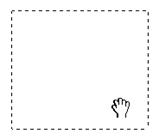
Когда указатель мыши попадает на край отмеченной области, он принимает вид стрелки, и вы можете изменять размер области. Если перетаскивать стрелку, удерживая клавишу Shift, отмеченная область будет увеличиваться или уменьшаться пропорционально.
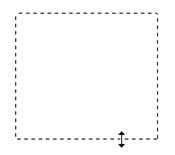
Чтобы удалить выделение, щелкните отмеченную область и затем нажмите на кнопку  Delete Marquee (Снять выделение).
Delete Marquee (Снять выделение).
Дата добавления: 2015-09-03; просмотров: 57 | Нарушение авторских прав
| <== предыдущая страница | | | следующая страница ==> |
| Предварительный просмотр изображений | | | Календарь мероприятий на октябрь 2014 г. |